Cómo evitar que la seguridad de Windows elimine sus archivos
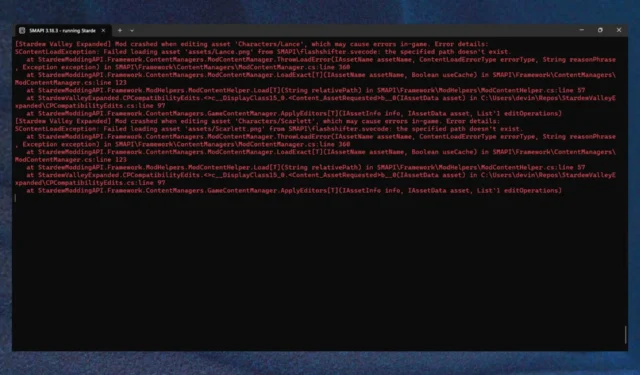
Esto puede suceder con cualquier tipo de archivo. En realidad, un usuario de Reddit ha estado experimentando este error al intentar acceder a los archivos guardados de un videojuego.
Seguridad de Windows sigue arruinando mis partidas guardadas
por u/BearDenTN en Windows11
Aparentemente, desde la última actualización de Windows, este usuario ha perdido un archivo guardado por corrupción, al menos una vez por sesión. Esto se debe a que Seguridad de Windows analiza el archivo al mismo tiempo que el usuario intenta guardarlo.
Ahora, hay múltiples formas de lidiar con este problema. Una solución es incluir en la lista blanca los archivos y las carpetas. Incluso puede incluir en la lista blanca sus plataformas de juego, como Steam . En caso de que enfrente este problema cuando esté jugando, también puede agregar el juego a la lista de permitidos de Defender. De esa manera, la seguridad de Windows no lo revisará. Otra solución es simplemente apagar Windows Defender.
Pero supongamos que ya hizo estas cosas y que la seguridad de Windows todavía está eliminando sus archivos o corrompiéndolos. ¿Qué hacer entonces? En este caso, aún debe hacer una cosa más y sus archivos deberían estar seguros.
Aquí le mostramos cómo evitar que la seguridad de Windows elimine sus archivos
- Presione Windows+ Ipara abrir Configuración.
- Vaya a Privacidad y seguridad y haga clic en él.
- Vaya a Seguridad de Windows y haga clic en la pestaña.
- Seleccione Protección contra virus y amenazas y haga clic en él.
- Vaya a Configuración de protección contra virus y amenazas y haga clic en Administrar configuración .
- Vaya a Protección contra manipulaciones y desactívela .
- Reinicie su PC y verifique la aplicación de seguridad de Windows para ver si la protección en tiempo real se reactiva o no.
Tamper Protection es una función de Windows que garantiza que esté protegido contra malware en cualquier momento. Por ejemplo, si deshabilita la protección en tiempo real, esta característica la habilitará nuevamente después de un tiempo. Es por eso que también debe deshabilitar esta función.
También debe saber que la protección contra manipulaciones se habilita automáticamente después de cada actualización importante de Windows que instala en su PC. Si encuentra este problema, justo después de instalar las actualizaciones de Windows, la desactivación de la protección contra manipulaciones debería solucionarlo.
Solo recuérdalo, la próxima vez que actualices.
¿Te has encontrado con este problema? ¿Cuál es tu experiencia con eso? Háganos saber en la sección de comentarios.



Deja una respuesta